Windows 11de parlaklığı ayarlamanın 8 yolu

Windows 11 cihazındaki parlaklığın ayarlanması için pratik bilgiler. Parlaklık kısayol tuşları ve ayarlama yöntemleri hakkında detaylar.
Windows 11'de dokunmatik yüzeyi nasıl devre dışı bırakacağınızı merak ediyor musunuz? Bir dizüstü bilgisayardaki dokunmatik yüzey yardımcı olabilir ve bazı kullanıcılar tarafından fareye tercih edilirken, klavyeye yakınlığı nedeniyle de engel olabilir. Bu nedenle, Windows 11'de yazarken yanlışlıkla bir şeye dokunmaktan veya imleci avucunuzla hareket ettirmekten bıktıysanız, dokunmatik yüzeyi devre dışı bırakmak iyi bir fikirdir. Üstelik işlem kolay ve acısızdır. Bu kılavuz, bir Windows 11 bilgisayarında veya aygıtında dokunmatik yüzeyin nasıl kapatılacağını gösterir:
İçindekiler
Windows 11'de dokunmatik yüzey nasıl kapatılır
Windows 11'de dokunmatik yüzeyi Ayarlar uygulamasından devre dışı bırakabilirsiniz. Windows 11'de Ayarlar'ı açmanın birden çok yolu olsa da, Windows + I klavye kısayolunu kullanmanın en kolay yolu olduğunu düşünüyoruz . Uygulama açıldığında, sol kenar çubuğundan Bluetooth ve cihazlara tıklayın veya dokunun.
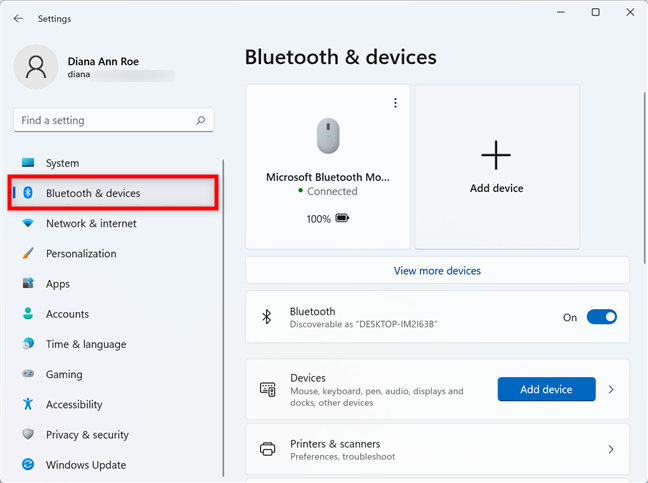
Windows 11'de dokunmatik yüzeyi kapatmak için Bluetooth ve cihaz ayarlarına erişin
Dokunmatik Yüzey bölümünü bulana kadar aşağı kaydırın ve ardından tıklayın veya üzerine dokunun.
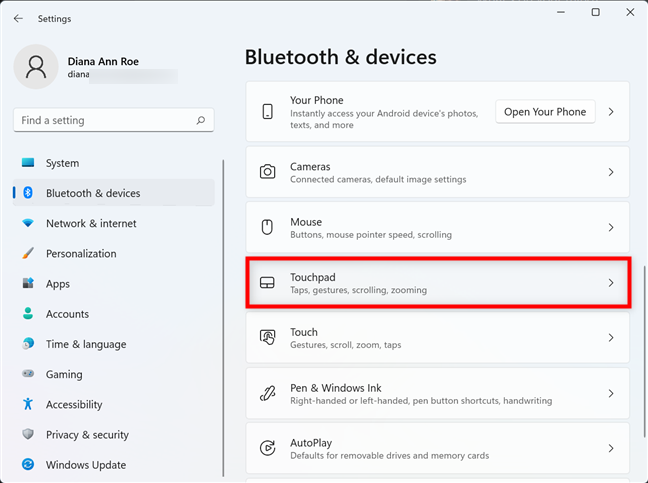
Windows 11'de dokunmatik yüzeyi Dokunmatik Yüzey ayarlarından devre dışı bırakabilirsiniz.
Sonraki sayfadaki ayarlar, Windows 11'de dokunmatik yüzeyinizi daha verimli kullanmanıza yardımcı olur . En üstte Dokunmatik Yüzey ana anahtarını görebilirsiniz. Üzerine tıklayın veya dokunun.
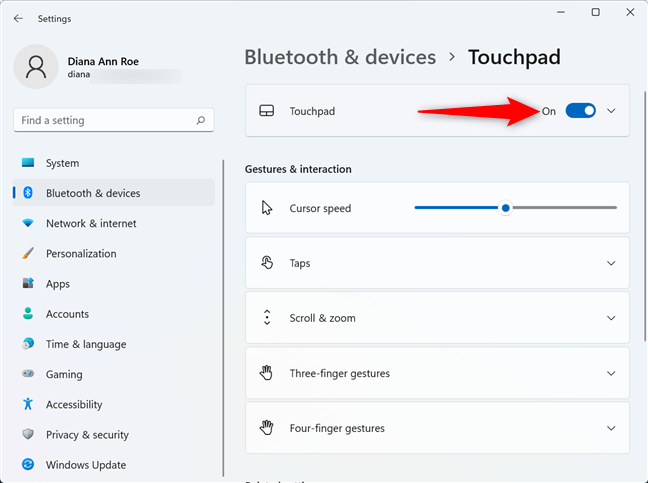
Windows 11'de dizüstü bilgisayar dokunmatik yüzeyi nasıl devre dışı bırakılır
Anahtar kapatılır kapatılmaz Windows 11 dokunmatik yüzey devre dışı bırakılır.
Ayrıca, bu sayfadaki diğer tüm ayarlar, siz tekrar etkinleştirene kadar grileşir.
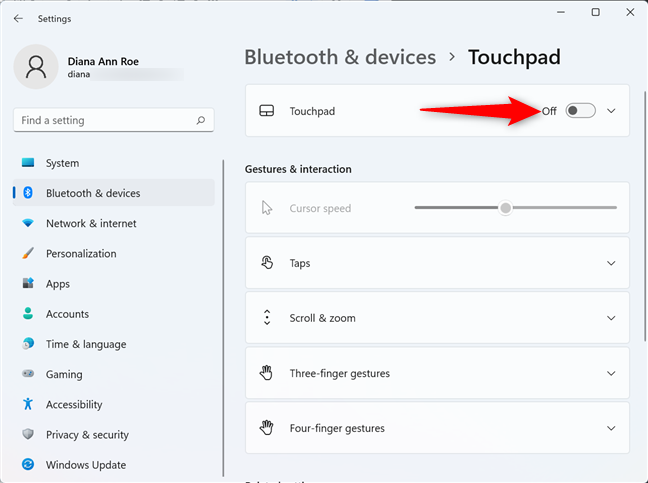
Windows 11'de dokunmatik yüzeyi devre dışı bırakmak için ana anahtarı kapatın
Cihazınızda dokunmatik ekran yoksa, bu özelliği devre dışı bırakmadan önce bağlı ve hazır bir fare olduğundan emin olun. Kullanılabilir bir alternatif olmadan ana anahtarı kapattıysanız , özelliği etkinleştirmek için hala bu sayfadayken Ara Çubuğu tuşuna basın.
Çoğu dizüstü bilgisayarın dokunmatik yüzeyi etkinleştirmek/devre dışı bırakmak için bir klavye kısayolu olduğunu unutmayın: Fn tuşu + dizüstü bilgisayarın markasına ve modeline bağlı olarak F5, F7, F8, F9 tuşlarından herhangi biri olabilen dokunmatik yüzey tuşu. Sonraki bölüm, yalnızca Windows 11'e bir fare takıldığında dokunmatik yüzeyin nasıl devre dışı bırakılacağını gösterir.
Windows 11 dizüstü bilgisayarınıza bir fare takıldığında dokunmatik yüzey nasıl kapatılır
Windows 11, bilgisayarınıza veya aygıtınıza takılı bir fareyi algılayabilir ve buna göre dokunmatik yüzeyi otomatik olarak devre dışı bırakabilir. Aynı Dokunmatik Yüzey ayarları sayfasından bir fare bağlandığında Windows 11'in dokunmatik yüzeyi kapatmasını sağlayabilirsiniz. Önceki bölümdeki talimatları izleyin ve ana anahtarı Kapatmak yerine Dokunmatik Yüzey girişine veya sağdaki oka tıklayın veya dokunun .
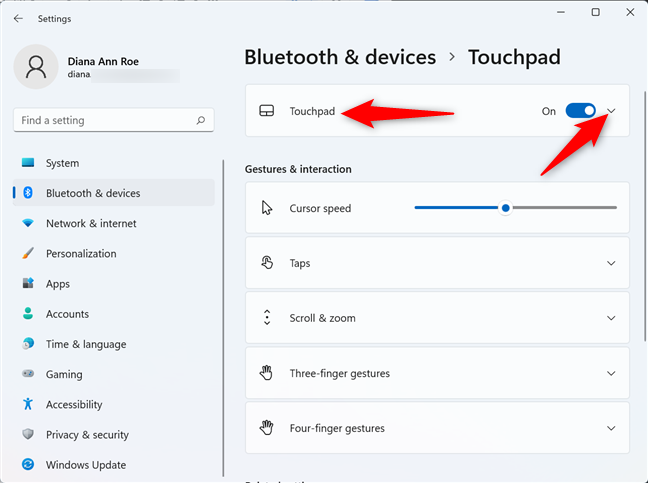
Genişletmek için Dokunmatik Yüzey girişine basın
Ardından, üzerine tıklayarak veya üzerine dokunarak “Bir fare bağlandığında dokunmatik yüzeyi açık bırak” seçeneğinin yanındaki kutunun işaretini kaldırdığınızdan emin olun .
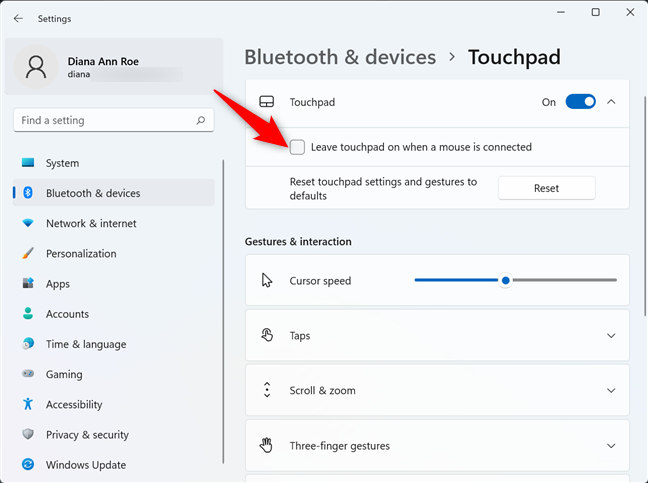
Windows 11'e bir fare takıldığında dokunmatik yüzeyi kapatmak için kutunun işaretini kaldırın.
İşte bu! Şu andan itibaren, Windows 11 dizüstü bilgisayarınıza veya hibrit aygıtınıza bir fare bağlandığında dokunmatik yüzey otomatik olarak devre dışı bırakılır.
Windows 11'de dokunmatik yüzeyi tamamen mi yoksa yalnızca fare kullanırken mi devre dışı bıraktınız?
Dokunmatik yüzey yıllar içinde uzun bir yol kat etmiş olsa da, bazılarımız hala onu rahatsız edici buluyor ve klasik fareyi veya cihazınızda bir tane varsa yeni dokunmatik ekran seçeneğini tercih ediyor. Dokunmatik yüzeyi tamamen devre dışı bırakmak, Windows 11'i yüklerken yaptığım ilk şeylerden biri ve yeniden başlattıktan sonra bile ayarlarımın devam ettiğini görmek beni şaşırttı. Bu kılavuzu kapatmadan önce hikayenizi bilmek istiyoruz. Windows 11'de dokunmatik yüzeyi tamamen mi yoksa yalnızca bir fare bağlıyken mi kapattınız? Neden devre dışı bırakma ihtiyacı hissettin? Yorumlarda bize bildirin.
Windows 11 cihazındaki parlaklığın ayarlanması için pratik bilgiler. Parlaklık kısayol tuşları ve ayarlama yöntemleri hakkında detaylar.
Windows 10 ve Windows 11
Windows 10
Eğer Samsung telefonunuzda Galaxy AI özelliğini artık kullanmanıza gerek kalmadıysa çok basit bir işlemle kapatabilirsiniz. İşte Samsung telefonlarda Galaxy AI'yı kapatma talimatları.
Instagram'da herhangi bir AI karakteri kullanmanıza gerek yoksa, onu da hızlıca silebilirsiniz. İşte Instagram'da yapay zeka karakterlerini kaldırma rehberi.
Excel'de delta sembolü, Excel'de üçgen sembolü olarak da bilinir, istatistiksel veri tablolarında, artan veya azalan sayıları veya kullanıcının isteğine göre herhangi bir veriyi ifade etmek için çok kullanılır.
Kullanıcılar, tüm sayfaların görüntülendiği bir Google E-Tablolar dosyasını paylaşmanın yanı sıra, bir Google E-Tablolar veri alanını paylaşmayı veya Google E-Tablolar'da bir sayfayı paylaşmayı seçebilirler.
Kullanıcılar ayrıca istedikleri zaman hem mobil hem de bilgisayar sürümlerinde ChatGPT hafızasını kapatmayı özelleştirebiliyorlar. ChatGPT depolamayı devre dışı bırakma talimatlarını aşağıda bulabilirsiniz.
Varsayılan olarak Windows Update güncellemeleri otomatik olarak kontrol eder ve ayrıca son güncellemenin ne zaman olduğunu da görebilirsiniz. Windows'un en son ne zaman güncellendiğini nasıl göreceğinize dair talimatlar aşağıdadır.
Temel olarak iPhone'da eSIM silme işlemini de takip etmemiz oldukça basit. İşte iPhone'da eSIM'i kaldırma talimatları.
iPhone'da Live Photos'u video olarak kaydetmenin yanı sıra, kullanıcılar iPhone'da Live Photos'u Boomerang'a çok basit bir şekilde dönüştürebilirler.
Birçok uygulama, FaceTime görüşmesi yaptığınızda otomatik olarak SharePlay özelliğini etkinleştiriyor; bu da yanlışlıkla yanlış bir düğmeye basmanıza ve yaptığınız görüntülü görüşmeyi mahvetmenize neden olabilir.
Tıkla Yap'ı etkinleştirdiğinizde, özellik çalışır ve tıkladığınız metni veya resmi anlar ve ardından ilgili bağlamsal eylemleri sağlamak için yargılarda bulunur.
Klavye arka ışığını açmak, klavyenin parlamasını sağlayarak, düşük ışık koşullarında çalışırken kullanışlı olabilir veya oyun köşenizin daha havalı görünmesini sağlayabilir. Dizüstü bilgisayar klavye ışıklarını açmanın 4 farklı yolunu aşağıdan seçebilirsiniz.
Windows 10'da Güvenli Mod'a girmenin birçok yolu vardır, Windows'a giremiyorsanız ve giremiyorsanız. Bilgisayarınızı başlatırken Windows 10 Güvenli Mod'a girmek için lütfen WebTech360'ın aşağıdaki makalesine bakın.
Grok AI, kişisel fotoğrafları yeni stillere dönüştürecek şekilde AI fotoğraf üretecini genişletti; örneğin ünlü animasyon filmleriyle Studio Ghibli tarzı fotoğraflar yaratıldı.
Google One AI Premium, kullanıcıların kaydolup Gemini Advanced asistanı gibi birçok yükseltilmiş özelliği deneyimlemeleri için 1 aylık ücretsiz deneme süresi sunuyor.
Apple, iOS 18.4 sürümünden itibaren kullanıcıların Safari'de son aramaların gösterilip gösterilmeyeceğine karar vermelerine olanak tanıyor.
















